ODT Arayüz
ideCAD ODT çalıştırıldığında açılan ekrana ODT arayüzü denmektedir. Arayüzde ideCAD ODT kullanımına yönelik menüler, komut ikonları, araç çubukları, tasarı takip penceresi gibi bölümler yer almaktadır.
İlk Bakışta
Programı çalıştırdığınız zaman karşınıza 4 pencereli bir tasarım ekranı gelecektir.
Sol üst köşedeki Cephe görüntüsüdür. Genelde tasarım bu pencerede gerçekleşir. Bu pencerede yapılan bütün çizimler diğer pencerelere yansıyacaktır.
Sol alt köşedeki Plan görüntüsüdür. Bu penceredeki görüntü, tasarladığınız kapı veya pencereyi ideCAD Mimari’de göreceğiniz halidir.
Sağ üst köşedeki 3 Boyutlu Sanal Görüntü penceresidir. Cephede veya planda yaptığınız değişiklikler aynı zamanda bu pencereye yansıyacaktır.
Sağ alt köşedeki Tasarı Takip penceresidir. Bu pencerede yarattığınız bütün objeleri hiyerarşik bir yapı içerisinde görebilir. Bu objelerin isimleri üzerine çift tıklayarak objelerin özelliklerine ulaşabilir veya Del/Delete tuşuna basarak objeleri silebilirsiniz.
Obje Yaratırken
Obje yaratma komutlarından birini seçtikten sonra Cephe veya Plan pencerelerinden birine tıklayarak ilk noktanızı yerleştirebilirsiniz. Bunu takiben gerekli noktaları yerleştirip objelerinizi oluşturabilirsiniz. Burada iki farklı durum karşınıza çıkacaktır.
İki düğüm noktalı objeler
Dörtgen ve daire kasa buna örnek olarak verilebilir. İlk noktanızı tıkladıktan sonra kasanın görüntüsü fare imlecine bağlı olarak hareket etmeye başlayacaktır. İkinci noktanızda yerleştirdiğinizde obje oluşacaktır.
Çok düğüm noktalı objeler
Poligon, spline gibi objeler bunlara örnek olarak verilebilir. İlk noktanızı tıkladıktan sonra objenin ilk parçası fare imlecine bağlı olarak hareket etmeye başlayacaktır. İkinci ve diğer noktaları yerleştirdikten sonra çizimi bitirmek için, ekrana gelen diyalogdan Bitir butonuna tıklamanız yeterli olacaktır. Eğer çizdiğiniz objede birkaç noktanın hatalı olduğunu düşünüyorsanız Undo butonuna tıklayarak çizdiğiniz noktaları sırasıyla silerek geri dönebilirsiniz.
Tasarı Takip Penceresi
Yarattığınız bütün objeleri hiyerarşik bir yapı içerisinde görebilirsiniz.
Herhangi bir objenin isminin üstüne çift tıkladığınız zaman objenin özellikleri ekrana gelecektir
Objelerden biri herhangi bir pencereden seçildiği zaman bu penceredeki isminin rengi siyahtan yeşile dönüşecektir.
Tasarı Takip Seçili

Tasarı Takip Hiyerarşisi
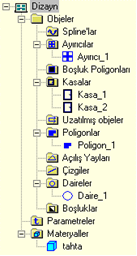
Sağ Tuş Menüsü
Pencerelerden birisinde obje olmayan bir boşluğa farenin sağ tuşu ile tıkladığınız zaman Şekil 1’deki menü ekrana gelecektir.
Pencerelerden birisinde bir objenin üstünde farenin sağ tuşu ile tıkladığınız zaman Sekil 2’deki menü ekrana gelecektir.
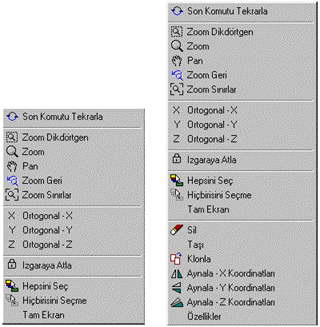
Şekil 1 Şekil 2
Obje Özelliklerine Girmek
Objenin (kasa, poligon, açılış yayı…) üzerine farenin sağ tuşu ile tıklayın.
Karşınıza gelen Sağ Tuş menüsünden en altta bulunan Özellikler komutunu seçin.
Not
Her obje tipinin kendine özel Özellikler bölümü vardır.
Sonraki Konu
